Como alterar o nome de usuário e o nome de exibição do Twitch

Quer dar um novo começo ao seu perfil do Twitch? Veja como alterar o nome de usuário e o nome de exibição do Twitch com facilidade.

O WhatsApp é sem dúvida o aplicativo de mensagens instantâneas mais popular do mundo. Os usuários contam com ele para manter contato com amigos e familiares. Com o alcance cada vez maior do WhatsApp, a plataforma do Facebook também é amplamente utilizada entre as empresas. Se você deseja se comunicar frequentemente com um grupo de pessoas, você tem várias maneiras de enviar mensagens do WhatsApp para vários contatos.

Você sempre pode abrir várias conversas, uma por uma, e enviar mensagens. Mas é demorado e não é uma forma produtiva de compartilhar sua mensagem rapidamente. Em vez disso, você pode usar os truques abaixo para enviar a mesma mensagem para vários contatos no WhatsApp.
Você recebeu uma notícia ou uma frase motivacional de alguém no WhatsApp? Você sempre pode encaminhar uma mensagem, foto, vídeo ou arquivo no WhatsApp para vários contatos.
Passo 1: abra uma conversa no WhatsApp. Mantenha uma mensagem pressionada e selecione Encaminhar.
Passo 2: Toque no botão de seta e envie sua mensagem do WhatsApp para até cinco contatos.
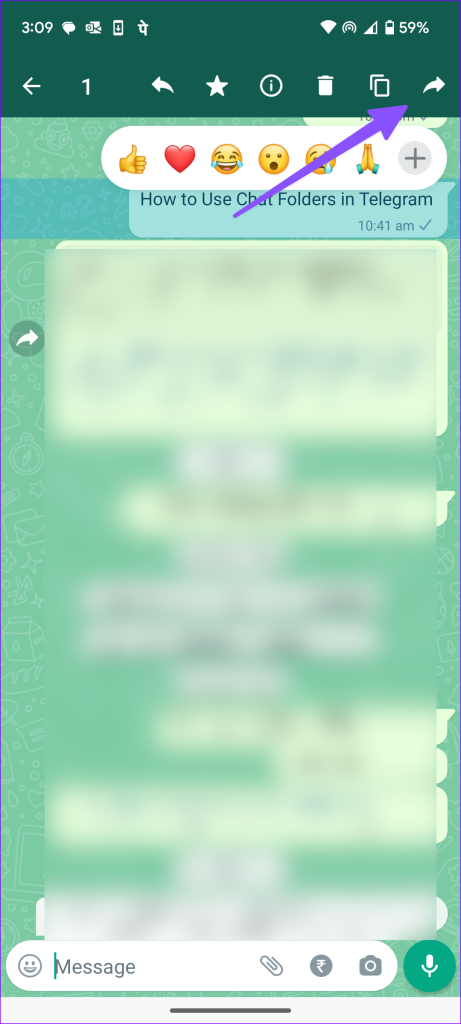
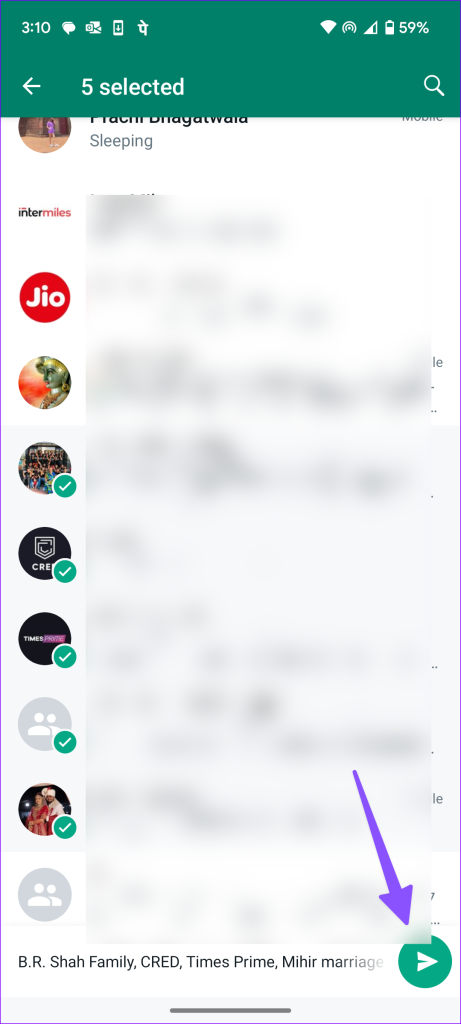
O WhatsApp impôs um limite de encaminhamento de mensagens de cinco contatos na plataforma. A empresa foi criticada pelos reguladores para combater o crescente problema de notícias falsas na plataforma.
Para evitar FUD (Fear, Uncertainty, and Doubt) na plataforma, não é possível encaminhar uma mensagem para mais de cinco contatos. Você precisará encaminhar o mesmo novamente. Depois de encaminhar a mesma mensagem várias vezes, o WhatsApp a marca como “Encaminhada várias vezes” acima dela.
Ao se deparar com tal mensagem, você deve verificá-la antes de compartilhá-la cegamente com outras pessoas nas redes sociais. As autoridades podem agredi-lo com uma notificação legal por espalhar notícias falsas no WhatsApp.
A comunidade WhatsApp é um novo recurso da empresa para manter grupos relacionados sob o mesmo teto. A criação de uma nova comunidade no WhatsApp cria automaticamente um canal de transmissão com todos os contatos do grupo. Não se preocupe. Somente administradores e membros aprovados podem enviar mensagens em uma comunidade.
Ao criar uma comunidade no WhatsApp, você só pode adicionar grupos dos quais você é administrador. Se você não é administrador de um grupo do WhatsApp, obtenha permissão relevante antes de adicioná-lo à comunidade.
A criação de uma comunidade WhatsApp está disponível no iPhone, Android e desktop. Você pode criar nossa postagem dedicada para criar uma comunidade no WhatsApp . Depois de criar uma comunidade, siga as etapas abaixo para enviar uma mensagem.
Passo 1: Abra o WhatsApp no seu telefone. Vá para a guia Comunidades. No Android, você pode encontrá-lo no canto superior esquerdo. Os usuários do iPhone podem acessar o mesmo na parte inferior.
Passo 2: Selecione um canal de anúncio e envie uma mensagem.
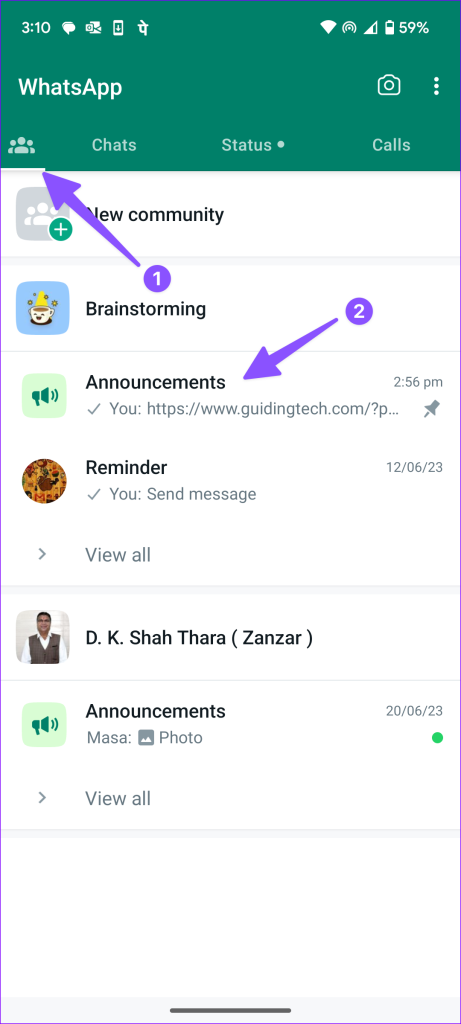
Você pode criar uma comunidade no WhatsApp com até 50 grupos e adicionar até 5.000 membros a um grupo de anúncios da comunidade. É uma das formas eficazes de agilizar a comunicação no WhatsApp.
As comunidades do WhatsApp podem ser confusas para alguns. Além disso, você precisa ter direitos de administrador para adicionar grupos a ele. Se você deseja compartilhar mensagens do WhatsApp com vários contatos, crie uma lista de transmissão.
Observação: você pode adicionar até 256 contatos a uma lista de transmissão do WhatsApp.
Passo 1: Abra o WhatsApp no seu telefone. Toque no menu de três pontos verticais no canto superior direito e selecione Nova transmissão.
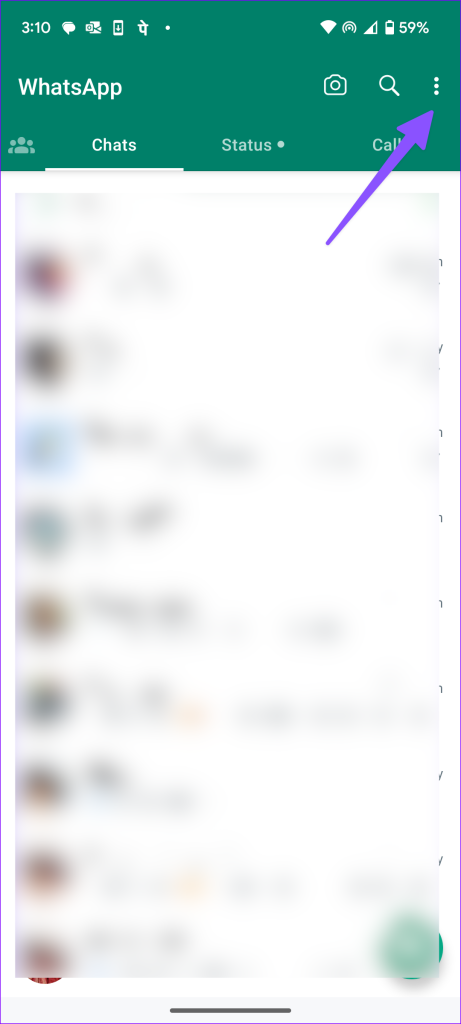
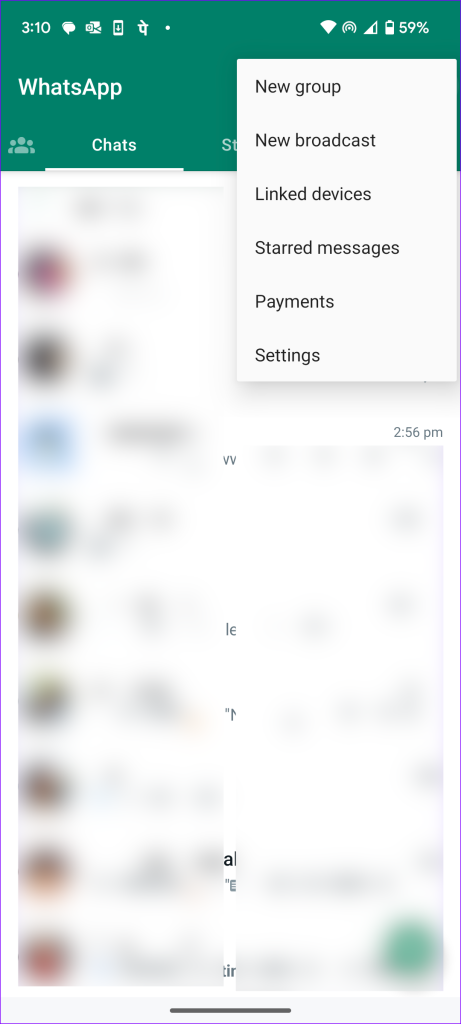
Passo 2: Selecione até 256 contatos e clique na marca de seleção na parte inferior.
Passo 3: o WhatsApp cria uma lista de transmissão para enviar mensagens.
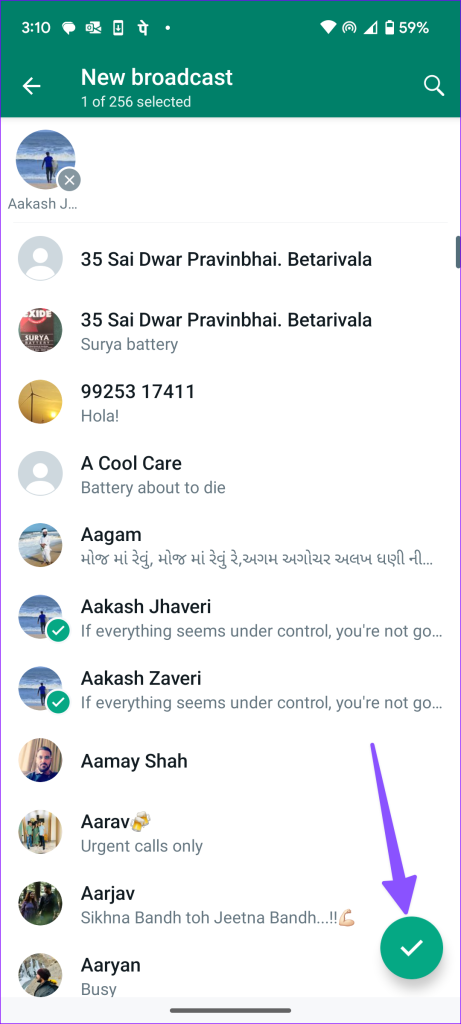
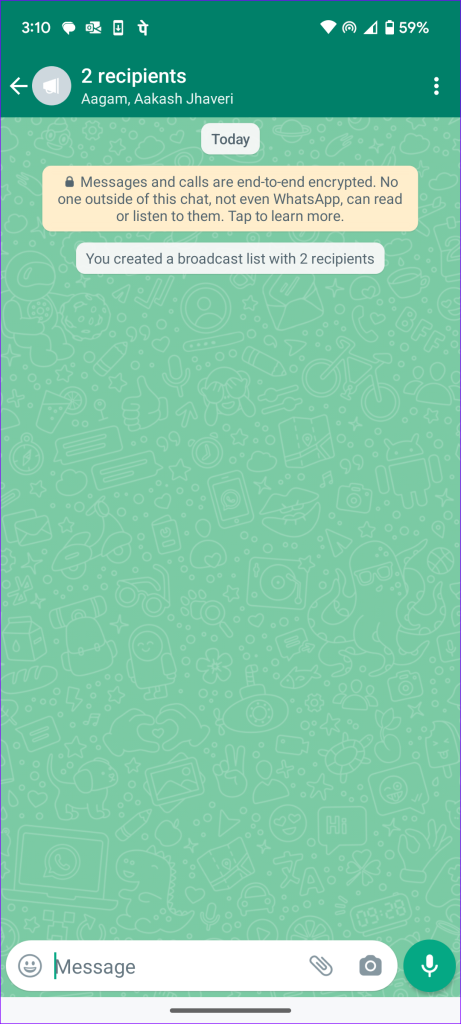
Consulte nossa postagem para saber mais sobre as listas de transmissão do WhatsApp . Somente as pessoas que adicionaram seu número à lista de contatos poderão receber suas mensagens de difusão.
Os usuários do iPhone podem tocar em Listas de transmissão na parte superior e selecionar Nova lista para criar essas listas.
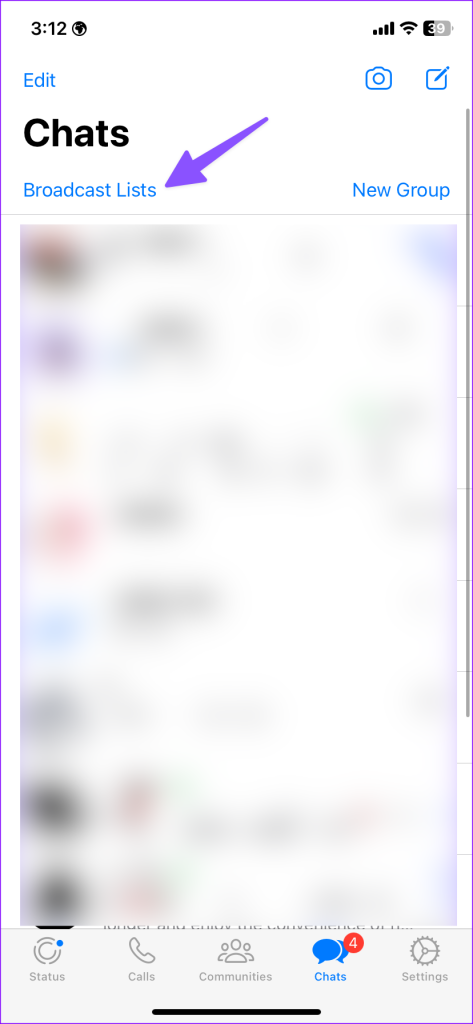
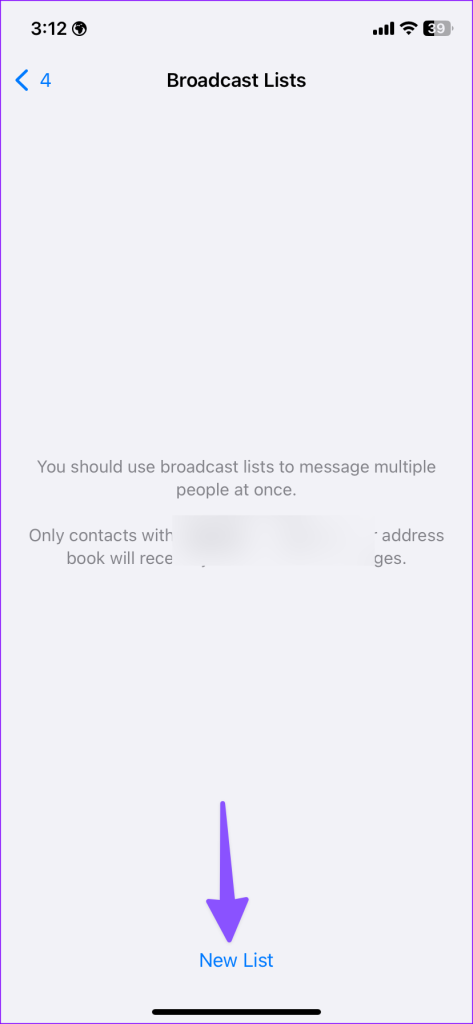
O grupo WhatsApp é um dos métodos conhecidos para enviar mensagens para vários contatos. Você pode criar um grupo com até 1.024 participantes no WhatsApp.
Passo 1: Inicie o WhatsApp e toque no menu de três pontos no canto superior direito. Selecione Novo grupo.
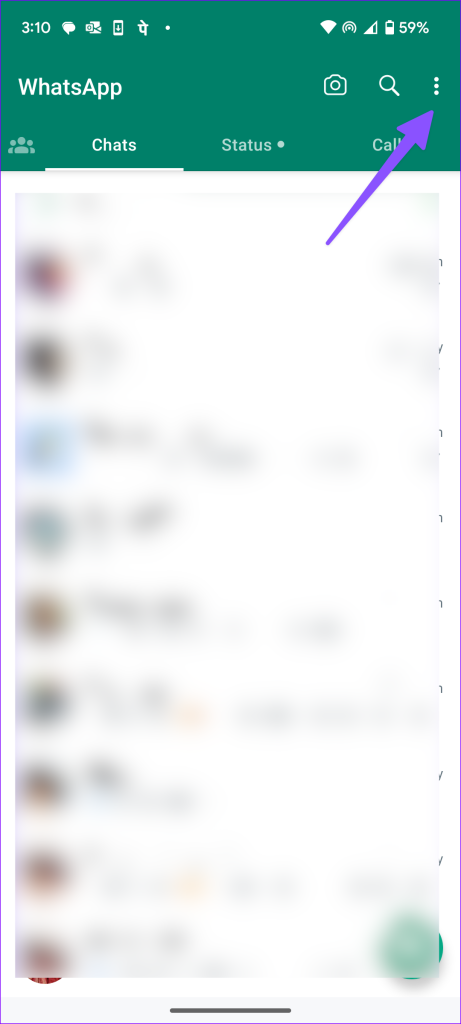
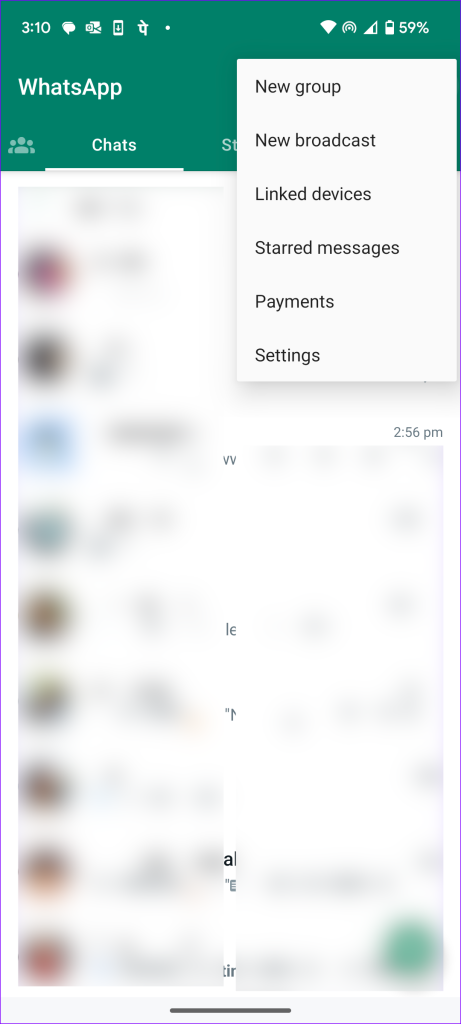
Passo 2: Selecione os participantes e continue.
Etapa 3: insira o nome do grupo, verifique os participantes e marque a marca de seleção.
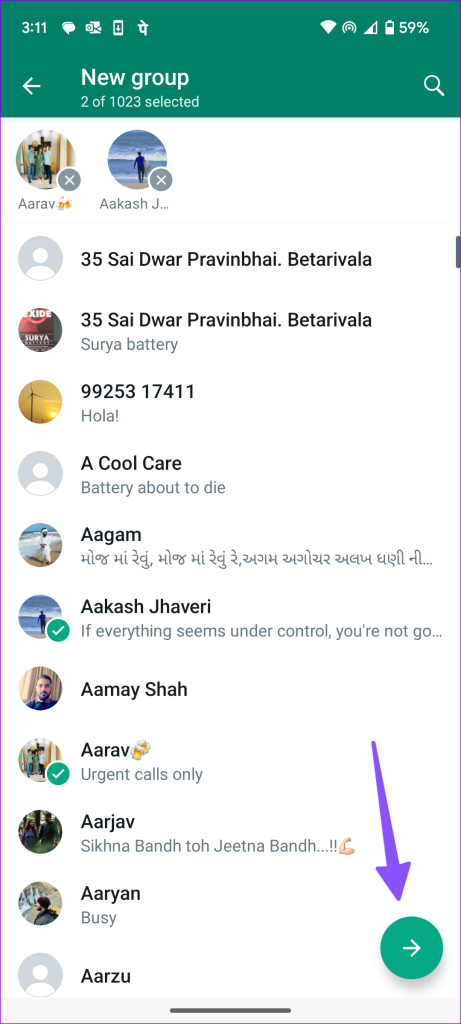
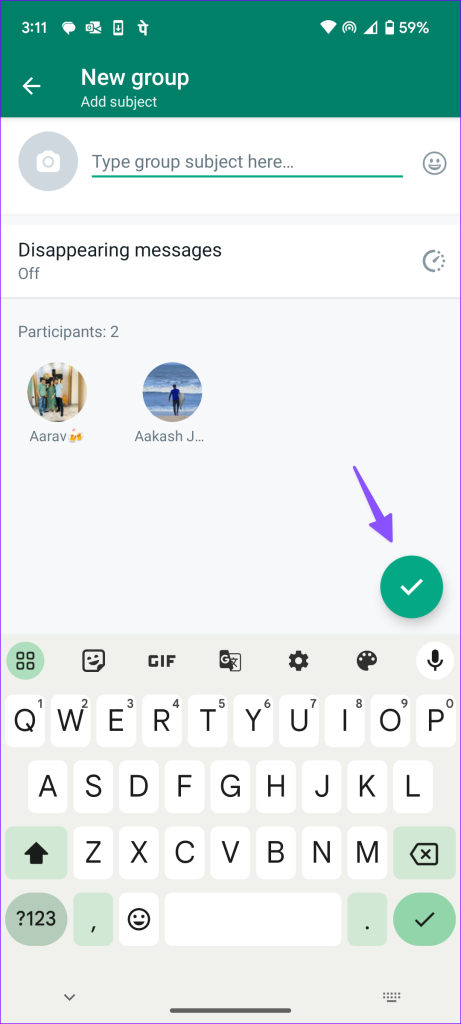
Os usuários do iPhone podem criar um novo grupo do WhatsApp no menu de composição na parte superior. Agora você e os administradores aprovados podem enviar mensagens em um grupo do WhatsApp.
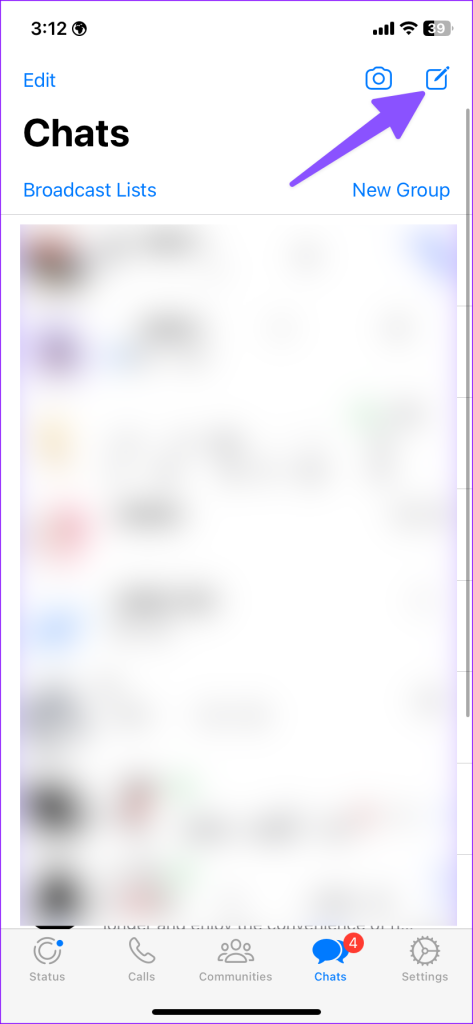
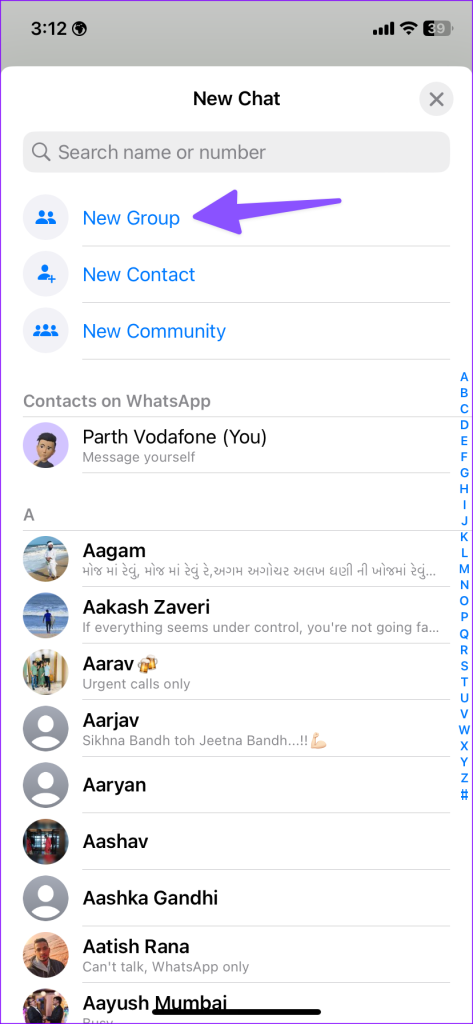
Se você está confuso entre grupos e comunidades do WhatsApp , leia nosso post de comparação dedicado para saber mais. Qual método você prefere para enviar a mesma mensagem do WhatsApp para vários contatos?
Quer dar um novo começo ao seu perfil do Twitch? Veja como alterar o nome de usuário e o nome de exibição do Twitch com facilidade.
Descubra como alterar o plano de fundo no Microsoft Teams para tornar suas videoconferências mais envolventes e personalizadas.
Não consigo acessar o ChatGPT devido a problemas de login? Aqui estão todos os motivos pelos quais isso acontece, juntamente com 8 maneiras de consertar o login do ChatGPT que não funciona.
Você experimenta picos altos de ping e latência no Valorant? Confira nosso guia e descubra como corrigir problemas de ping alto e atraso no Valorant.
Deseja manter seu aplicativo do YouTube bloqueado e evitar olhares curiosos? Leia isto para saber como colocar uma senha no aplicativo do YouTube.
Descubra como bloquear e desbloquear contatos no Microsoft Teams e explore alternativas para um ambiente de trabalho mais limpo.
Você pode facilmente impedir que alguém entre em contato com você no Messenger. Leia nosso guia dedicado para saber mais sobre as implicações de restringir qualquer contato no Facebook.
Aprenda como cortar sua imagem em formatos incríveis no Canva, incluindo círculo, coração e muito mais. Veja o passo a passo para mobile e desktop.
Obtendo o erro “Ação bloqueada no Instagram”? Consulte este guia passo a passo para remover esta ação foi bloqueada no Instagram usando alguns truques simples!
Descubra como verificar quem viu seus vídeos no Facebook Live e explore as métricas de desempenho com dicas valiosas e atualizadas.








